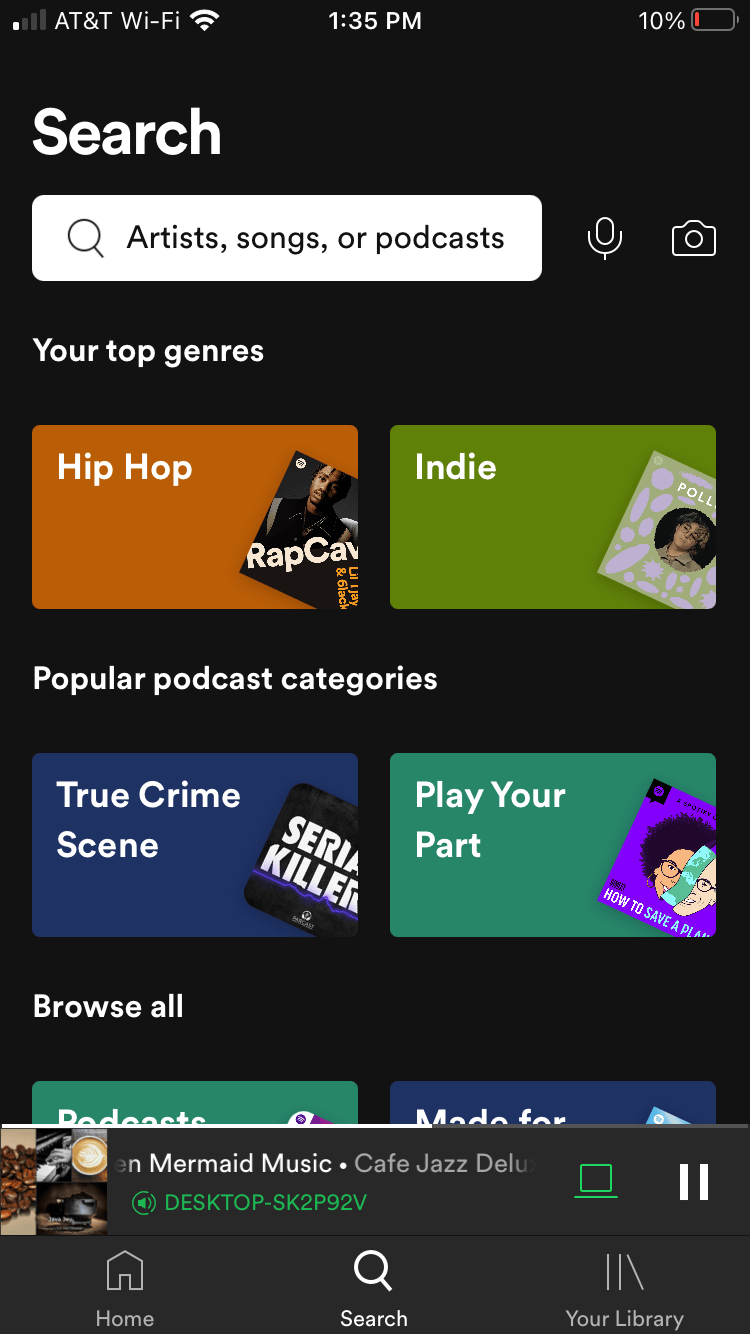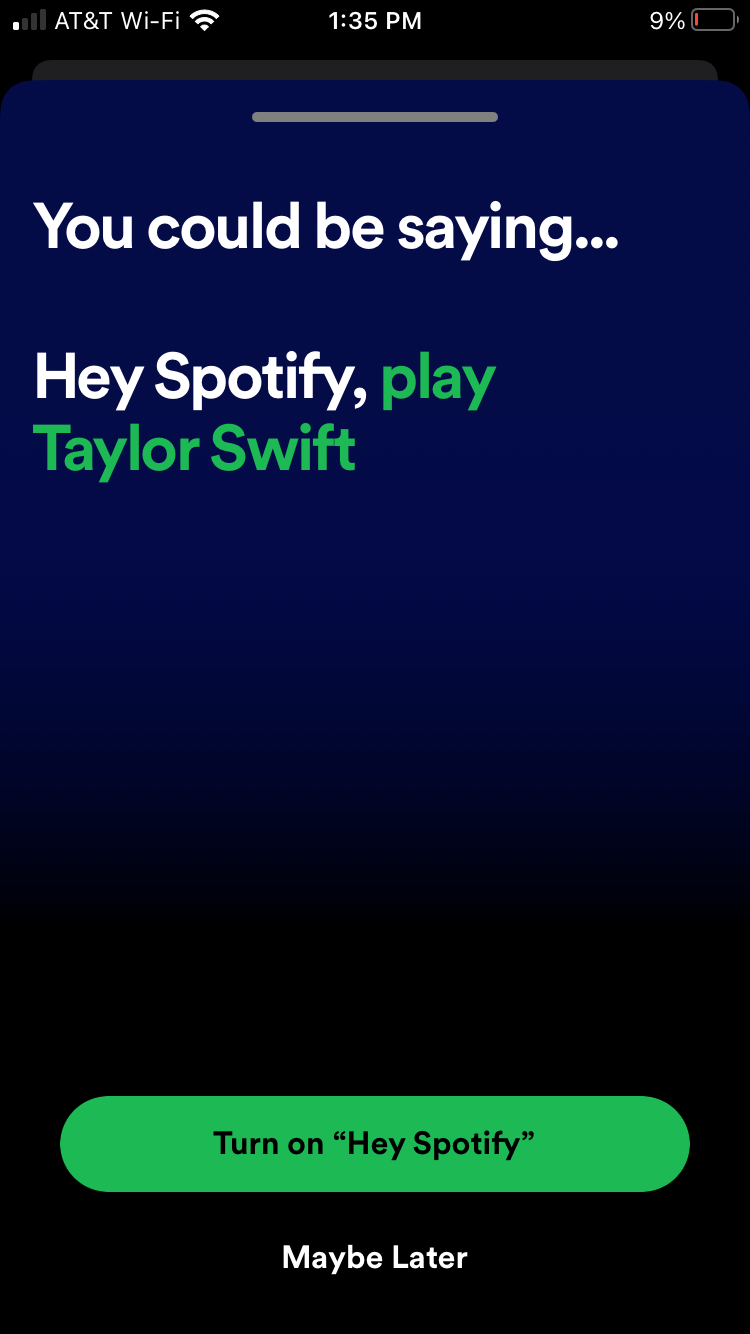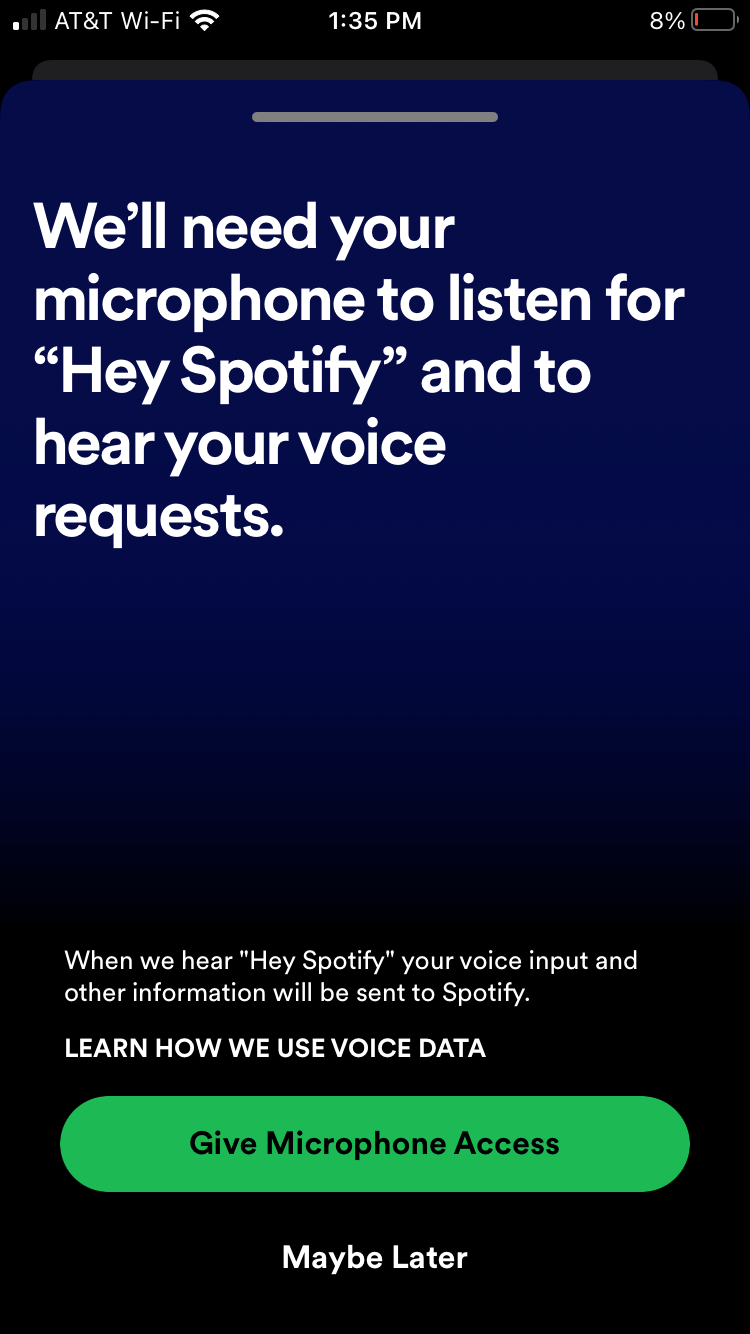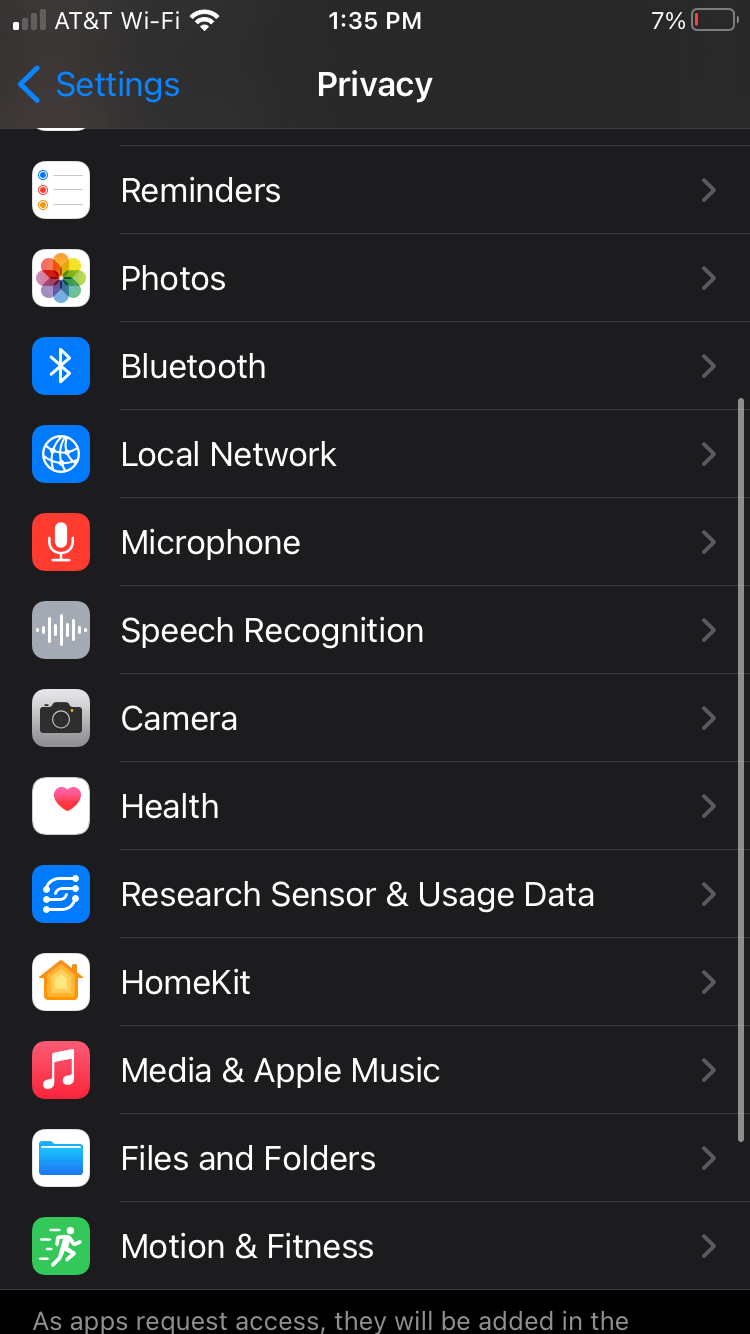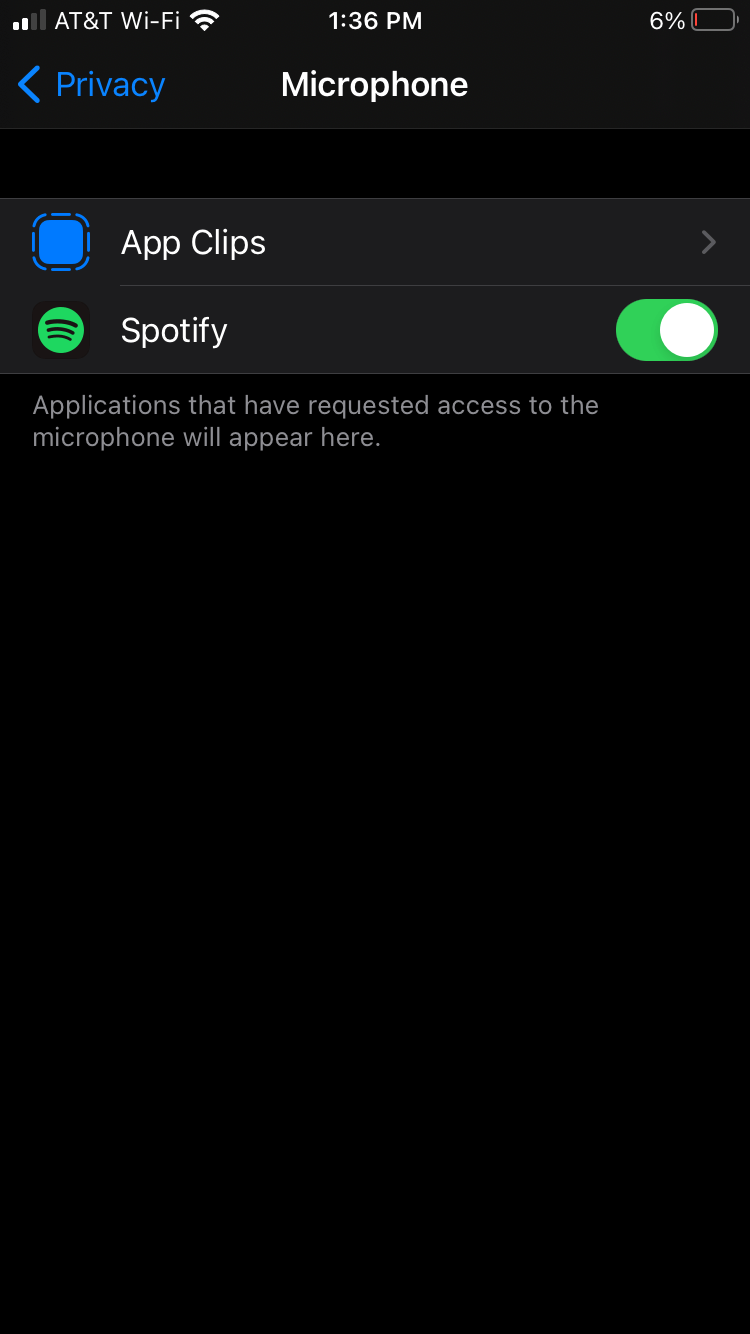Legen Sie Ihr Telefon weg und steuern Sie Spotify mit Ihrer Stimme . Was könnte besser sein als das? Hier finden Sie alles, was Sie über die Verwendung Ihrer Stimme zur Steuerung von Spotify wissen müssen .
Spotify |Spotify für Mac | Spotify-Web
Spotify für Android | Spotify für iOS | Spotify für Windows Phone
Siri und Google Assistant sind heute aufgrund der Geburt von Hey Spotify nicht mehr die wertvollsten Sprachsteuerungsanwendungen . Mit dieser Funktion können Sie Ihre Lieblingskünstler, Alben und Playlists auf Spotify mit Ihrer Stimme abspielen. So schalten Sie Hey Spotify ein/aus .
So aktivieren Sie die Sprachsteuerung auf Spotify
Sprachbefehle sind seit 2019 auf Spotify verfügbar, jedoch mit begrenzten Nutzern. Jetzt kann jeder wie folgt darauf zugreifen:
- Öffnen Sie Spotify .
- Wählen Sie das Suchsymbol aus.
- Wählen Sie das Mikrofonsymbol aus.
- Wählen Sie „Hey Spotify“ aktivieren .
- Wählen Sie Mikrofonzugriff gewähren .
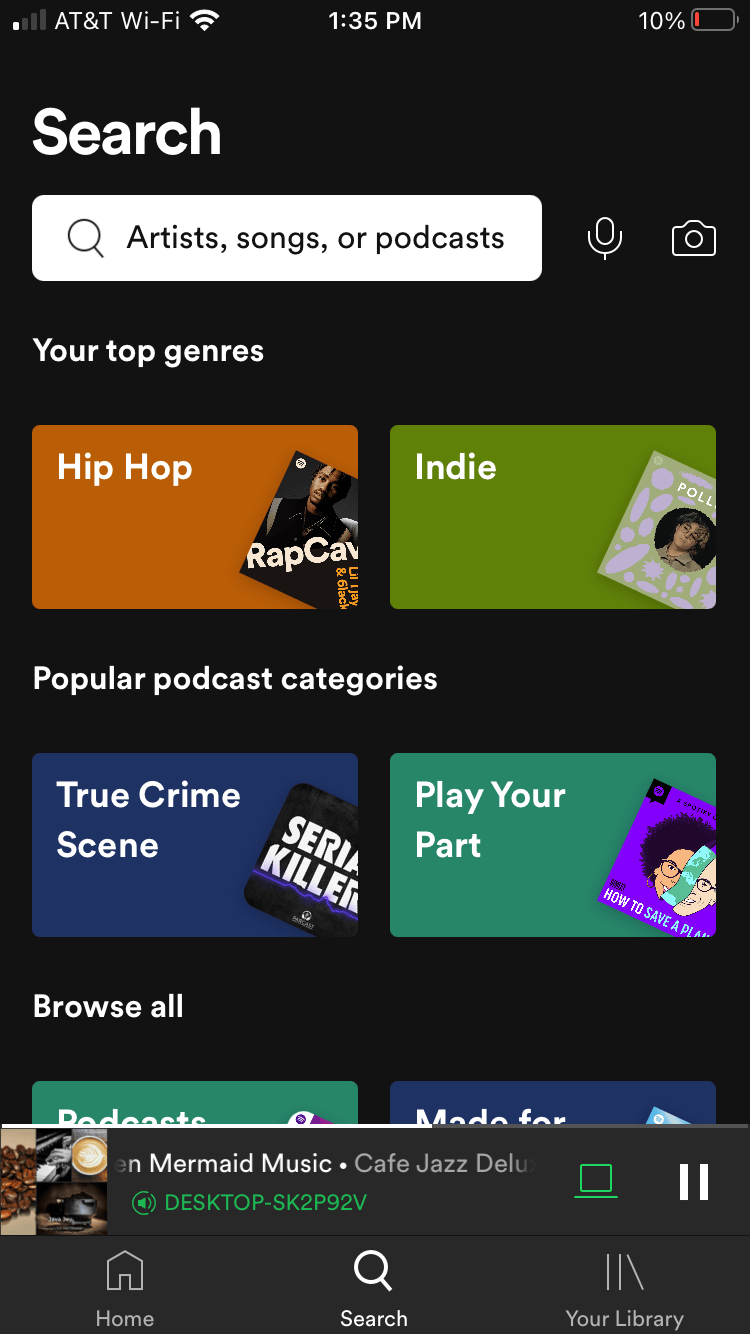
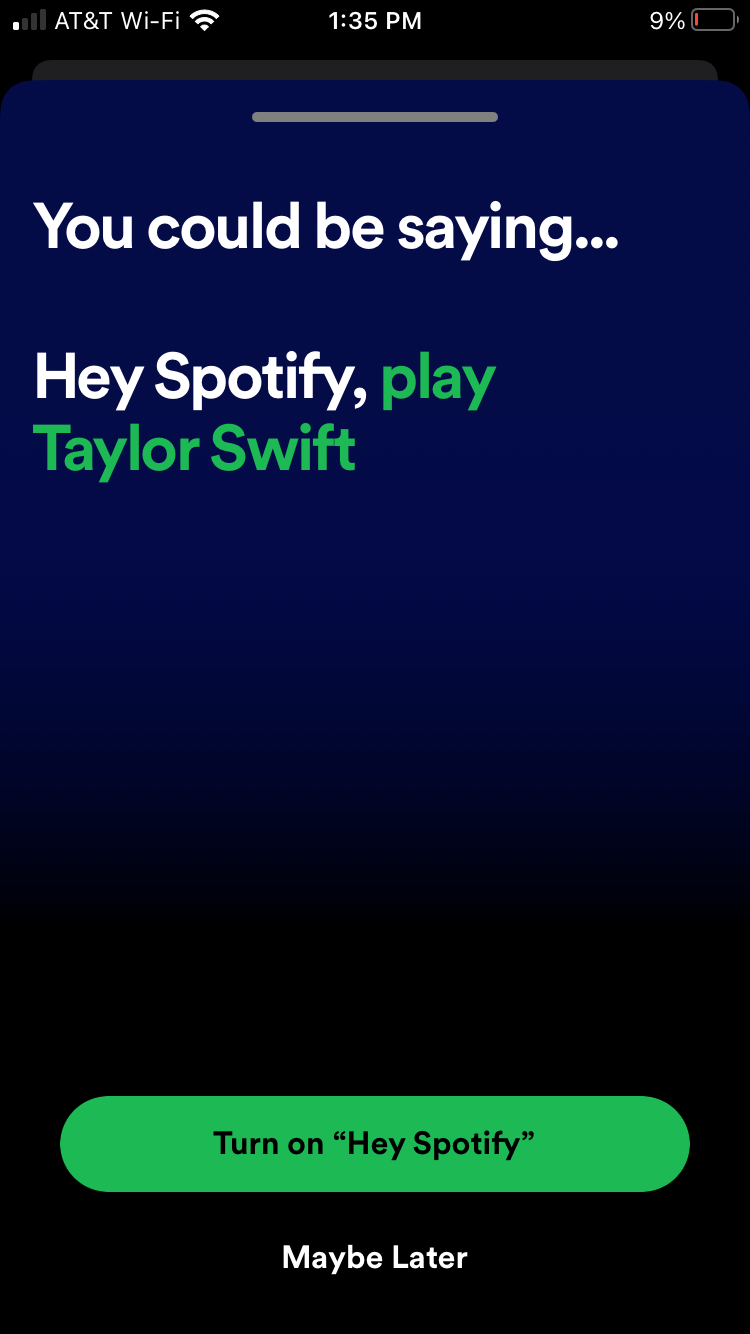
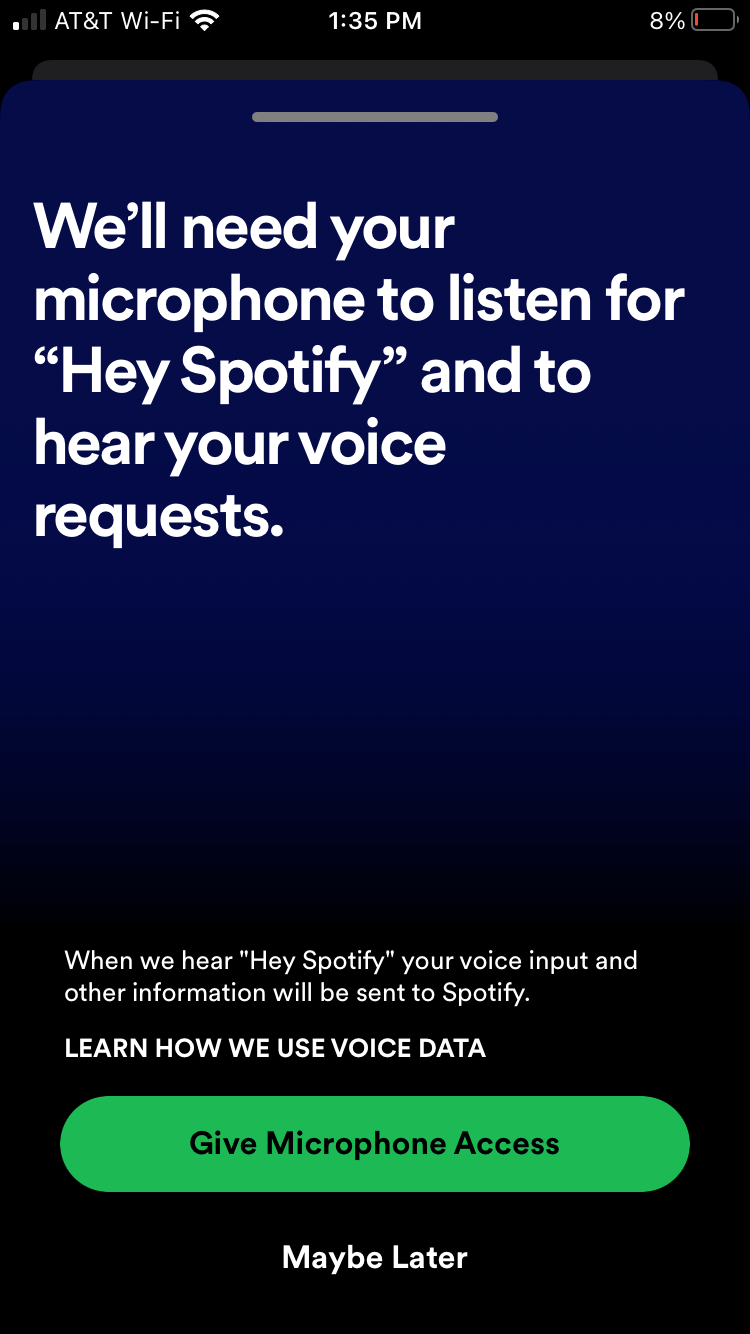
Nachdem Sie Spotify-Zugriff gewährt haben, sagen Sie „Hey Spotify“ und die App wartet auf Ihre Stimme.
So deaktivieren Sie die Sprachsteuerung
Wenn Sie Sprachbefehle deaktivieren möchten, ist dies in Spotify nicht möglich. Stattdessen müssen Sie es manuell über Ihre Telefoneinstellungen deaktivieren. Diese Methode unter iOS und Android ist etwas anders.
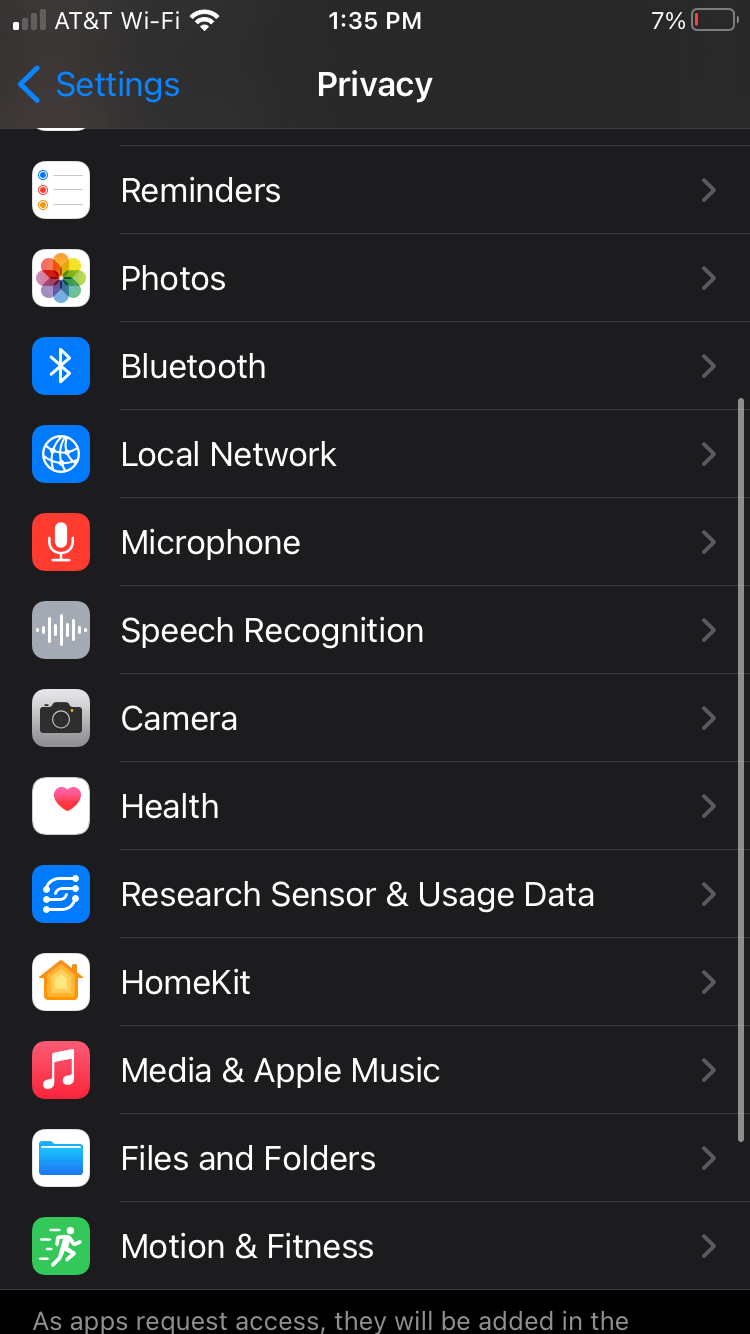
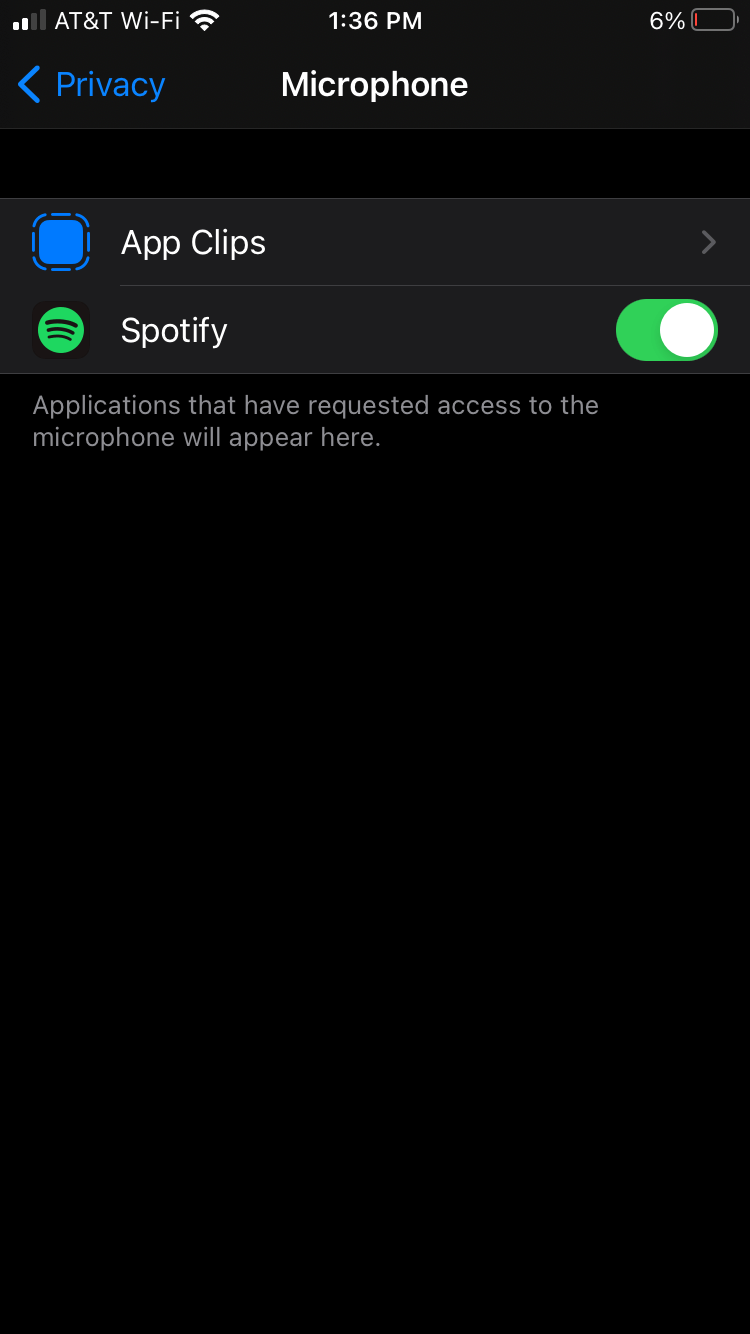
So deaktivieren Sie die Sprachsteuerung auf Spotify für iOS
- Einstellungen öffnen .
- Wählen Sie Datenschutz .
- Wählen Sie Mikrofon aus .
- Schalten Sie den Mikrofonzugriff von Spotify aus .
So deaktivieren Sie die Sprachsteuerung auf Spotify für Android
- Einstellungen öffnen .
- Wählen Sie „Apps“ > „Spotify“ .
- Wählen Sie Berechtigungen aus .
- Schalten Sie den Mikrofonzugriff von Spotify aus .
So erteilen Sie Sprachbefehle auf Spotify
Sprachbefehle auf Spotify ähneln nicht Siri oder Google Assistant. Diese Funktion ist derzeit nur auf Mobilgeräten und für Benutzer verfügbar, die die Premium-Version abonnieren. Wenn Sie Spotify öffnen, sagen Sie „Hey Spotify“ und weisen Sie die App dann an, das zu tun, was Sie möchten, z. B.:
- Spielen Sie etwas, das mir gefällt – Spielen Sie Ihre Lieblingsmusik
- Spielen Sie die neueste Veröffentlichung von Cardi B – Öffnen Sie den neu veröffentlichten Song von Cardi B
- Spielen Sie mein Discover Weekly – Öffnet mein Discover Weekly
- Empfehlen Sie mir etwas – Empfehlen Sie mir ein bestimmtes Lied
- Spielen Sie etwas Jazz – Offene Jazzmusik
Wenn Spotify den Befehl nicht erkennt, müssen Sie möglicherweise an einen ruhigeren Ort gehen oder die ursprüngliche Anfrage wiederholen.
Sie können auch auf Anzeigen in Spotify reagieren, nachdem Sie Sprachbefehle aktiviert haben. Sie können beispielsweise „ Jetzt abspielen“ sagen , wenn Sie eine Anzeige für ein Album Ihres Lieblingskünstlers sehen, um es sofort anzuhören.
Oben erfahren Sie, wie Sie Sprachbefehle auf Spotify aktivieren . Ich hoffe, der Artikel ist für Sie nützlich.